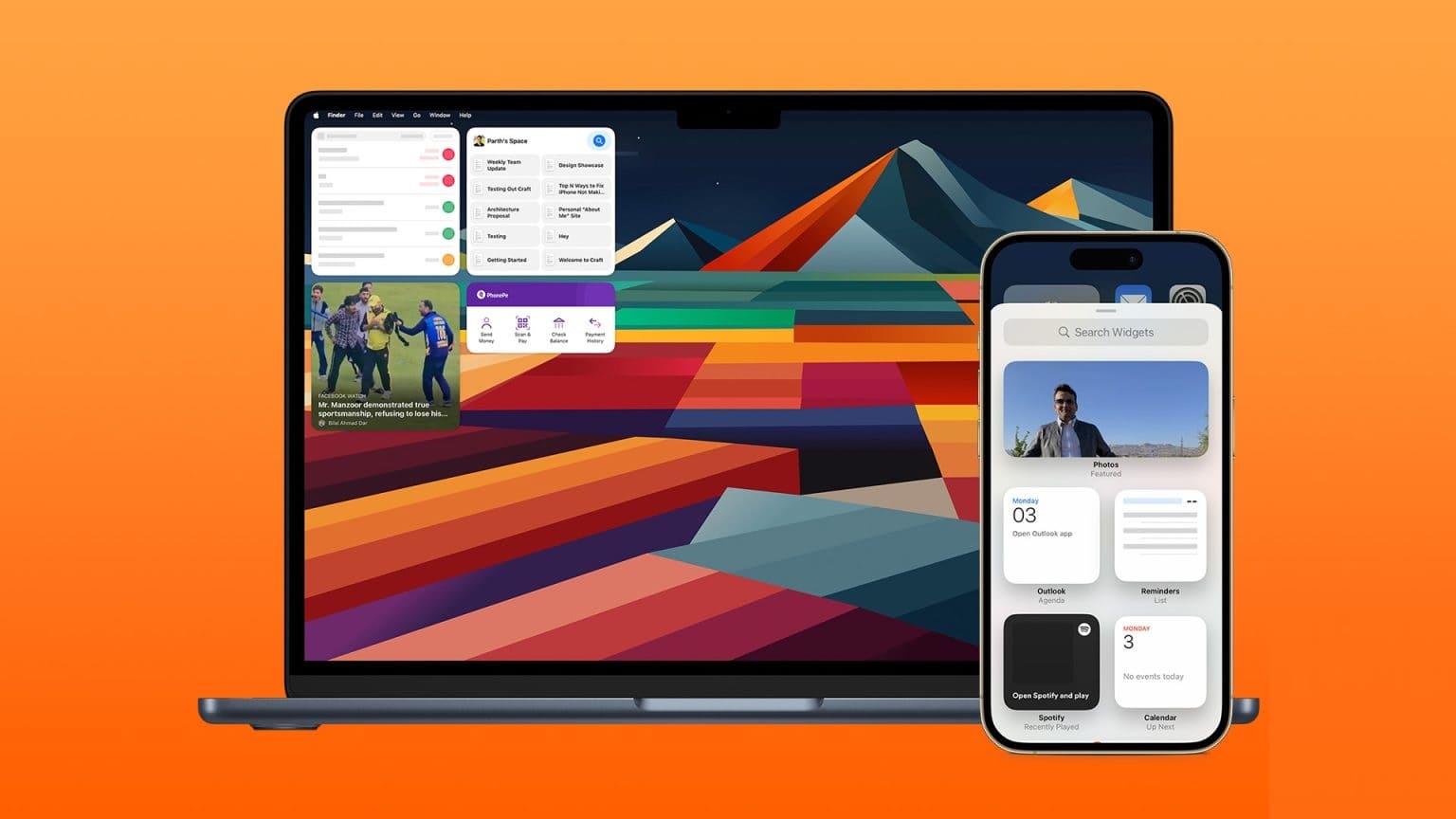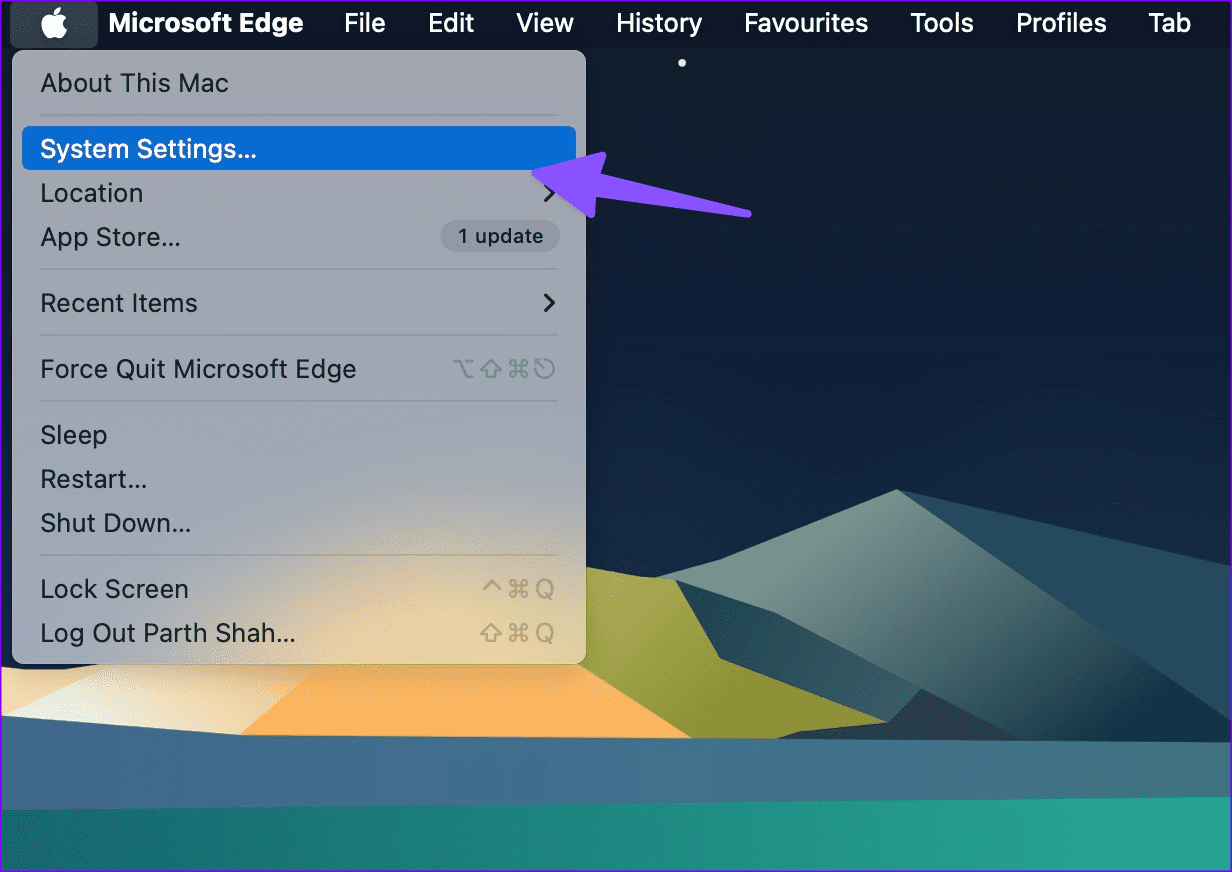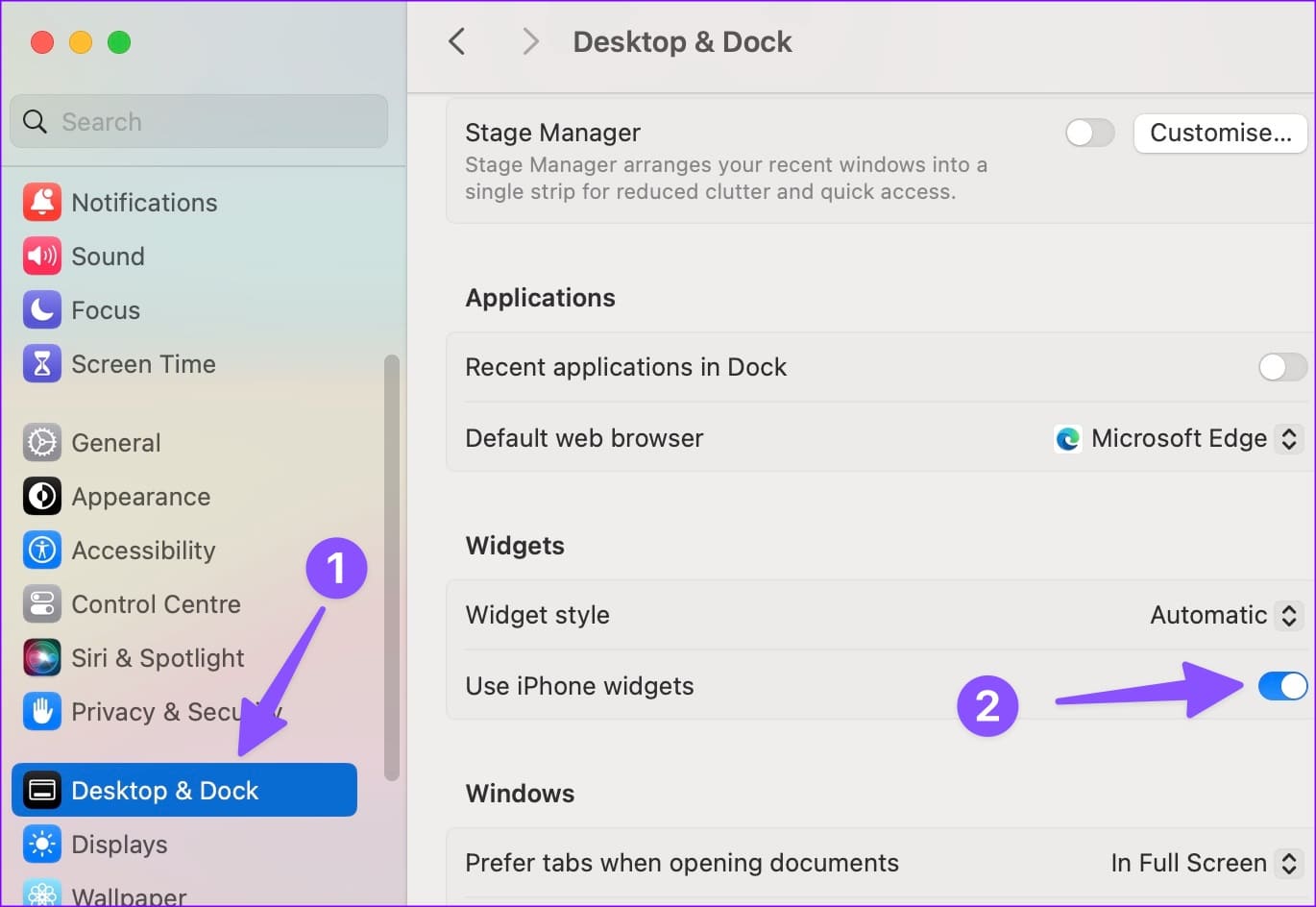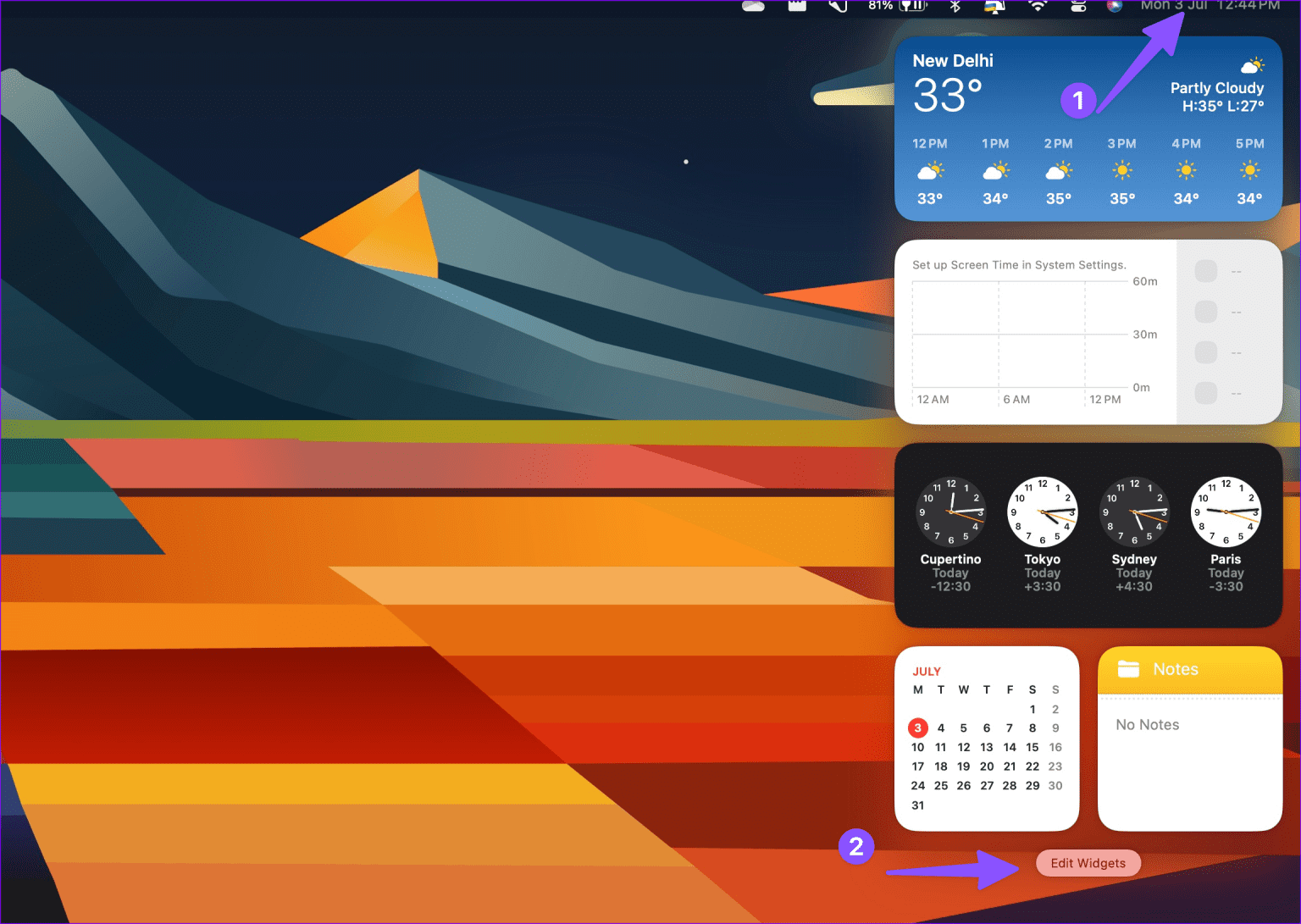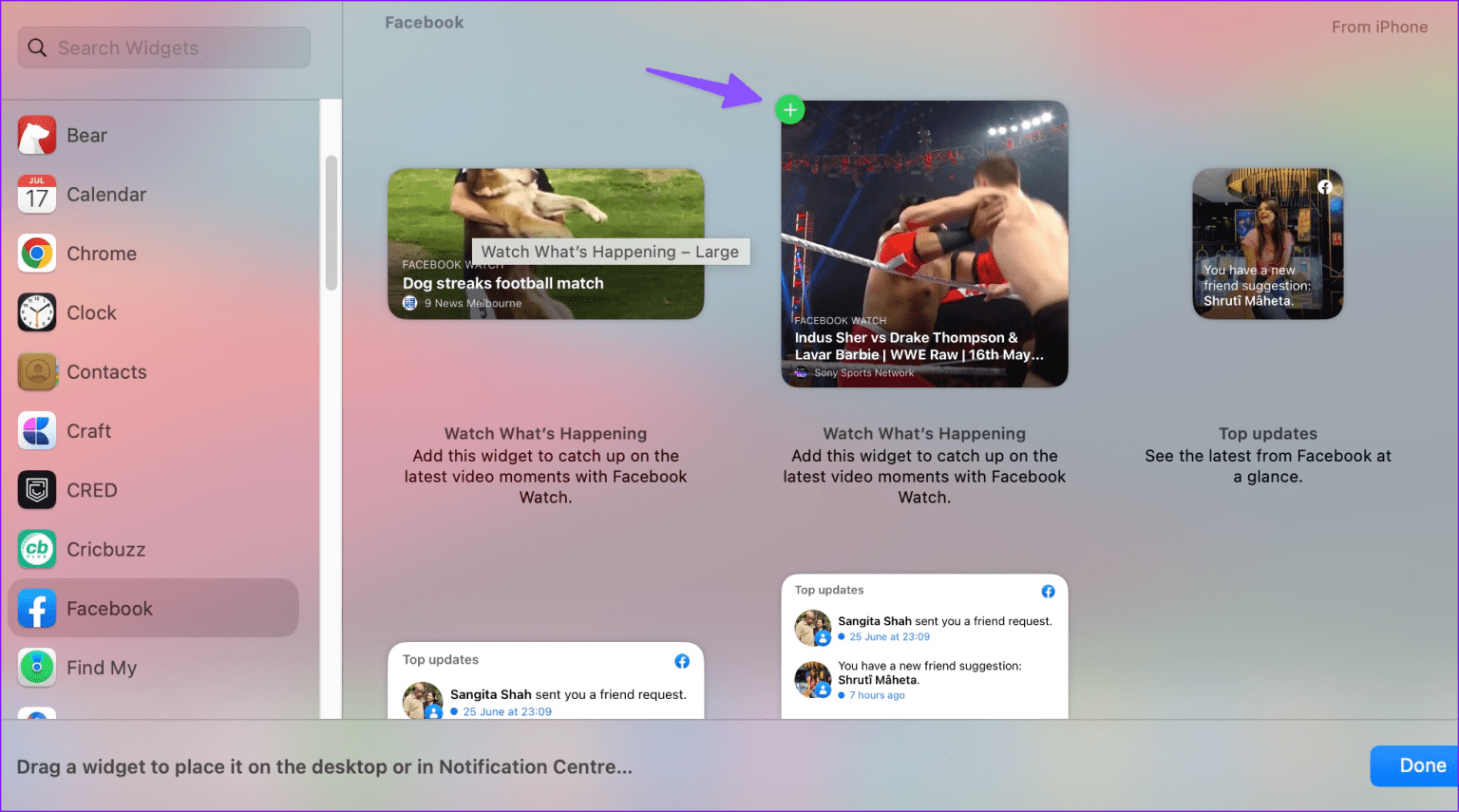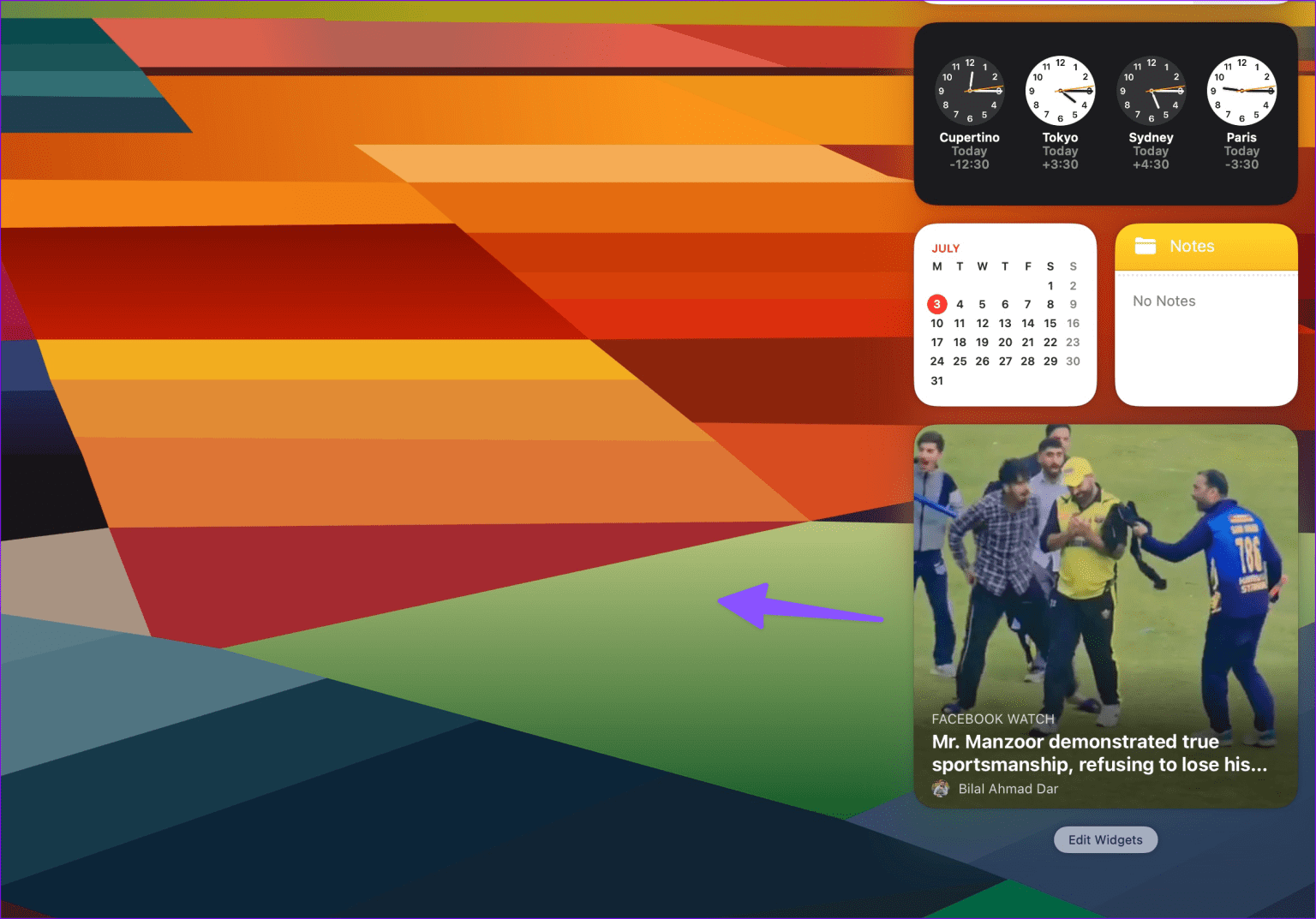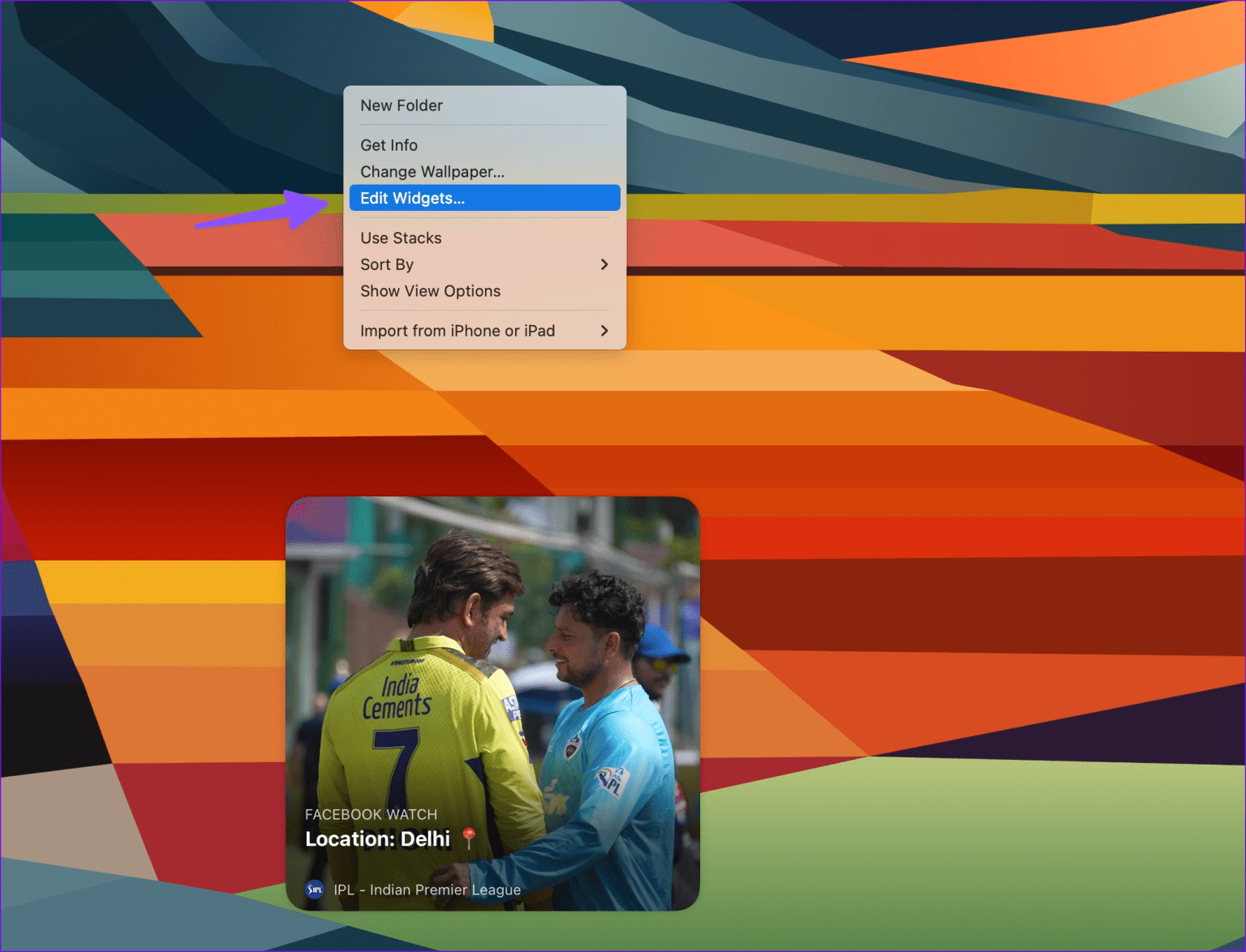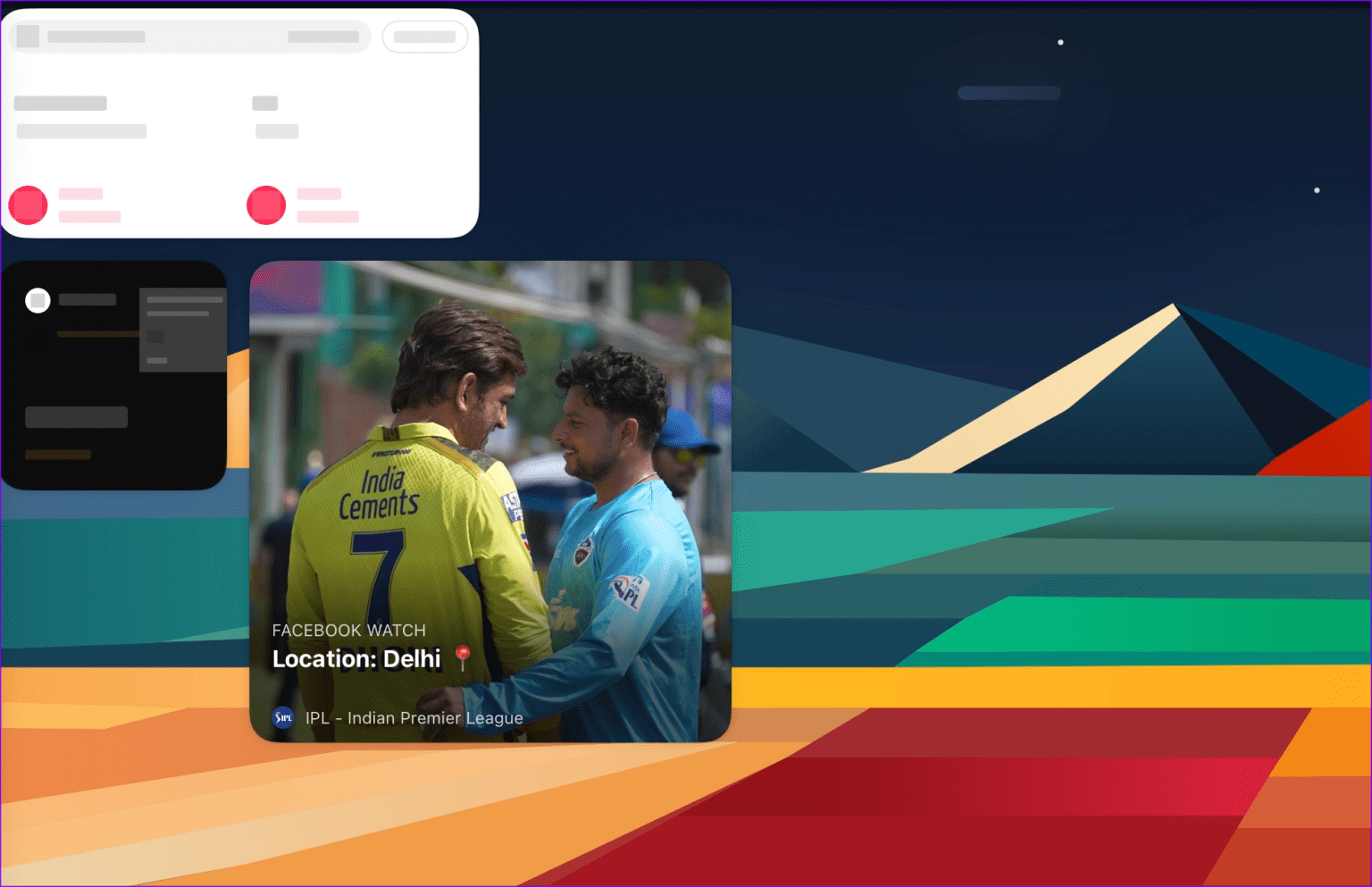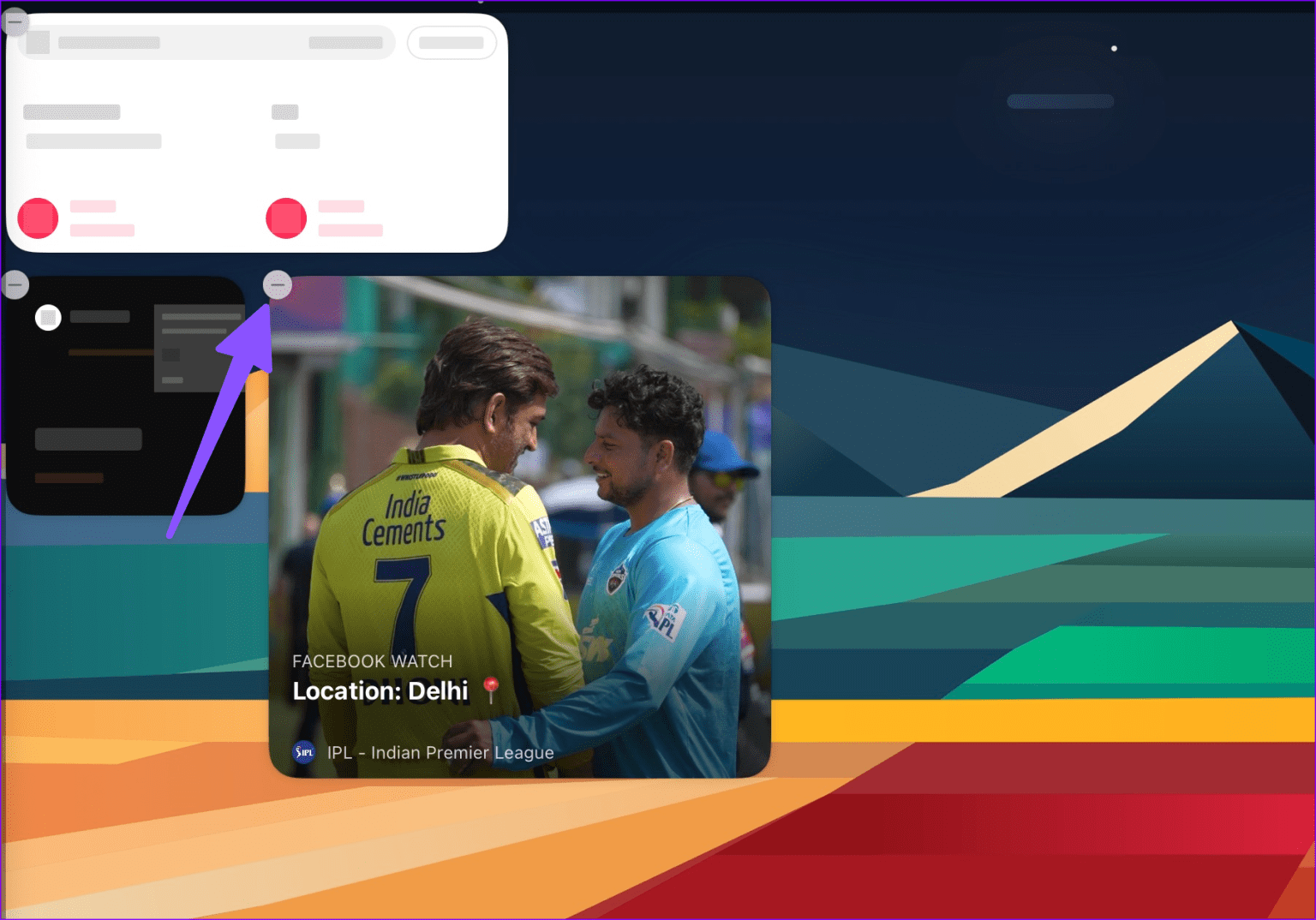Comment utiliser le widget iPhone sur Mac
Avec l'introduction d'iOS 17 et de macOS Sonoma, Apple fait passer l'intégration de l'iPhone et du Mac au niveau supérieur. Bien que la société prenne en charge les gadgets sur Mac, la suite globale est encore minime par rapport à l'iPhone et à l'iPad. L'entreprise vise à remédier à la situation en proposant des widgets iPhone sur Mac. À partir de la mise à jour macOS Sonoma, vous pouvez facilement ajouter et utiliser des widgets iPhone sur votre Mac.
Apple prend déjà en charge les applications iPhone sur Mac. Cependant, toute l'expérience est loin d'être idéale. Si vous voulez juste regarder l'information pertinente, utilisez Outils iPhone sur votre bureau Mac. Avant de commencer, remplissez les conditions suivantes pour un processus fluide. Commençons.
WIDGETS IPHONE SUR MAC : EXIGENCES
La possibilité d'utiliser les widgets iPhone sur Mac est disponible dans la dernière version de Mac iOS 17 et macOS Sonoma uniquement. Le dernier logiciel est désormais accessible dans la version bêta du développeur. Apple devrait publier la version stable du logiciel aux utilisateurs à l'automne.
- Assurez-vous que votre iPhone et votre Mac utilisent le même identifiant Apple.
- Activez le widget iPhone dans les paramètres système de votre Mac.
ACTIVER LES WIDGETS IPHONE SUR MAC
Bien que l'option soit activée par défaut sur un Mac, nous vous recommandons de la vérifier une fois pour éviter tout problème.
Étape 1: Cliquez Icône pomme dans le coin supérieur gauche et sélectionnez Paramètres du système من Menu contextuel.
Étape 2: Faites défiler jusqu'à Bureau et station d'accueil.
Passons à l'étape 3 : Faites défiler jusqu'à Outils et activer le commutateur "Utilisation des outils iPhone".
COMMENT AJOUTER IPHONE WIDGE AU MAC
Maintenant que vous avez satisfait aux exigences pertinentes, vérifions quels widgets iPhone s'exécutent sur votre Mac.
Étape 1: Cliquez Date et heure dans le coin supérieur droit de la barre de menus. Localiser Modifier le widget.
Étape 2: Ouvre Tous les outils d'application Sur votre Mac.
Passons à l'étape 3 : sélectionnez-en un Les applications Et trouvez des outils associés dans différentes tailles. Cliquez sur + à côté d'un widget pour l'ajouter à Centre de notification.
Vous pouvez ajouter plusieurs gadgets iPhone à votre Mac et vérifier toutes les informations pertinentes sans décrocher le téléphone.
COMMENT METTRE IPHONE WIDGE SUR LE BUREAU MAC
Apple va encore plus loin et vous permet de mettre des widgets sur votre bureau. Vous n'avez pas besoin d'ouvrir le centre de notification pour vérifier les widgets de votre iPhone. Bien que vous puissiez ajouter un petit nombre de gadgets sur votre MacBook, l'option est très utile pour ceux qui travaillent avec un grand bureau.
Étape 1: Ouvert Centre de notification Et faites glisser Outil et déposez-le sur le bureau.
Étape 2: Vous pouvez cliquer sur Modifier Widget Pour ouvrir le panneau Tous les outils. Faites glisser et déposez n'importe quel widget sur votre bureau, et vous êtes prêt à partir.
Contrairement à iOS, vous pouvez placer des widgets Mac n'importe où sur le bureau. C'est agréable de voir Apple offrir cette liberté aux utilisateurs de Mac.
Vous pouvez également cliquer avec le bouton droit sur le bureau de votre Mac et sélectionner Modifier les outils pour ouvrir un menu.Tous les outils.
UTILISER IPHONE WIDGE SUR MAC
Les widgets iPhone sur Mac ne sont pas en mode lecture seule tout le temps. Cela dépend du type d'application que vous avez ajouté sur votre bureau. Par exemple, lorsque vous cliquez sur le widget Facebook, il ouvre la plate-forme de médias sociaux sur votre navigateur Web de bureau.
Nous avons également ajouté des widgets pour Basecamp, OneDrive et Instagram sur Mac. Certains outils s'ouvrent dans le navigateur de votre Mac, tandis que d'autres vous demandent de continuer sur votre iPhone pour effectuer une action spécifique. Cela dépend du type de gadget iPhone que vous utilisez sur votre Mac.
COMMENT SUPPRIMER IPHONE WIDGE SUR MAC
Vous pouvez toujours supprimer les gadgets iPhone non liés sur votre Mac.
Étape 1: Clic droit sur une surface Bureau et sélectionnez Modifier Widget.
Étape 2: Cliquez "-" Cliquez sur l'outil pour le supprimer.
IPHONE WIDGE SUR MAC : NOTRE EXPÉRIENCE
Apple a fait un travail louable en intégrant les widgets iPhone sur le Mac. Lorsque vous ouvrez une application, le système masque automatiquement les widgets en arrière-plan. On s'attend à voir la plupart des applications ouvrir l'information liée dans la version web. C'est une bien meilleure expérience utilisateur que de continuer à utiliser l'iPhone.
Cependant, les widgets sont plus utiles pour les applications sportives, sociales et de suivi (forfait, vol ou train).
VÉRIFIER LES INFORMATIONS DE L'APPLICATION IPHONE SUR MAC
Regardez-vous le match NBA ou NFL en direct ? Au lieu de toujours chercher votre iPhone, placez le gadget sur le bureau et suivez le score de votre équipe préférée. Vous pouvez mettre Google Photos, OneDrive, Basecamp, Alexa et plus L'application des outils qui ne sont pas disponibles nativement sur votre Mac. Quels outils L'application prévoyez-vous d'utiliser sur votre Mac ? Partagez vos préférences dans les commentaires ci-dessous.